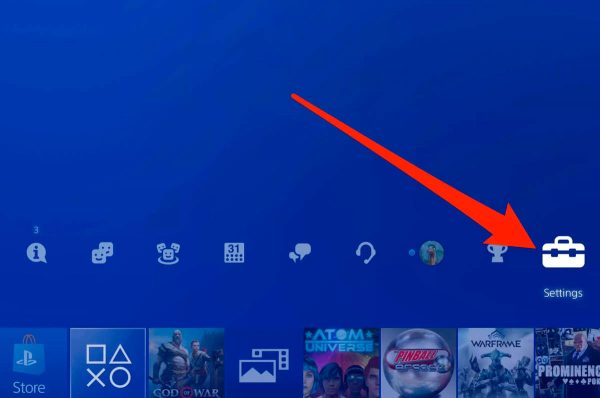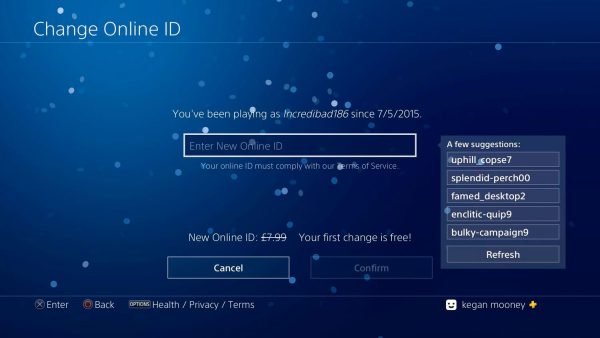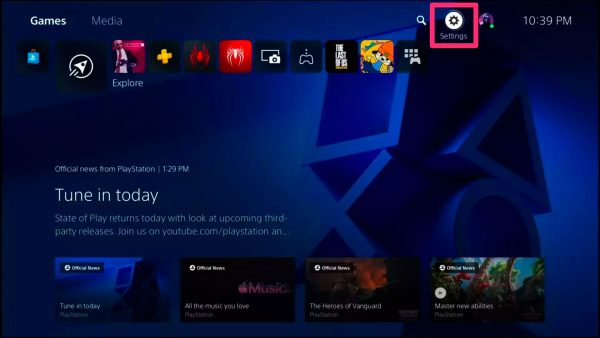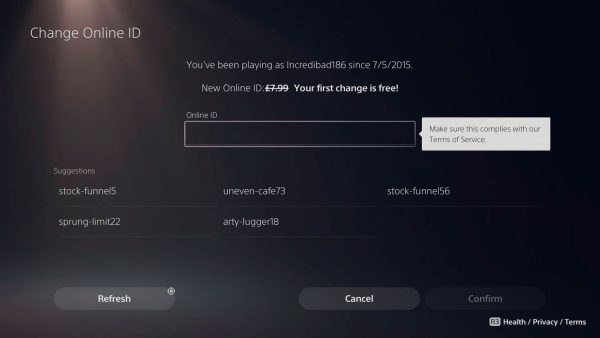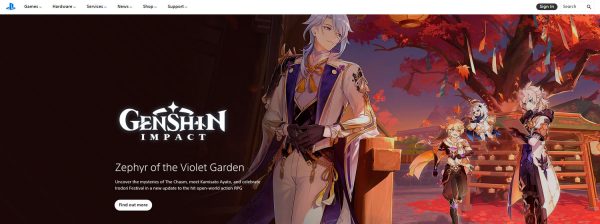آیا از نام کاربری خود در شبکه پلی استیشن خسته شدهاید و میخواهید آن را تغییر دهید؟ اگر چنین است، در ادامه مطلب حتماً همراه ما باشید. چرا که قصد داریم نحوه تغییر نام کاربری یا همان یوزرنیم را در شبکه PSN آموزش دهیم و روند کار را به طور کامل در کنسولهای پلی استیشن 4، پلی استیشن 5 و کامپیوتر توضیح خواهیم داد. با دیجی رو همراه باشید.
نکته مهم: تغییر نام کاربری PSN تنها برای بار اول رایگان است و بعد از آن باید هزینه پرداخت کنید. برای اطلاع بیشتر از جزئیات این مسئله میتوانید بخش سؤالات متداول در انتهای همین مقاله را مطالعه کنید.
نحوه تغییر نام کاربری PSN در کنسول پلی استیشن 4
اگر صاحب کنسول پلی استیشن 4 یا همان PS4 هستید، میتوانید نام کاربری خود را از داشبورد اصلی تغییر دهید. این کار بسیار ساده است و فقط چند دقیقه طول میکشد.
- قبل از هر چیز باید از داشبورد اصلی، به بخش تنظیمات (که با نماد جعبه ابزار مشخص شده است) بروید و آن را انتخاب کنید.
- حالا گزینه مدیریت حساب (Account Management) را پیدا کرده و آن را انتخاب کنید.
- در این مرحله باید گزینه اطلاعات حساب (Account Information)، سپس Profile و در نهایت شناسه آنلاین (Online ID) را انتخاب کنید.
- روی Online ID کلیک کنید و در ادامه، اخطارهای نمایش داده شده توسط سونی را تأیید کرده و روند تغییر نام کاربری را تکمیل کنید.
به محض اینکه نام کاربری PS4 خود را تغییر دادید، به صورت خودکار از سیستم خارج خواهید شد و باید دوباره وارد شوید. البته، به یاد داشته باشید که این بار باید نام کاربری جدید خود را وارد کنید.
نحوه تغییر نام کاربری PSN در کنسول پلی استیشن 4
در کنسول نسل جدید سونی هم روش کار بسیار شبیه به PS4 است. البته، تفاوتهای بسیار جزئی در پلی استیشن 5 وجود دارد که در ادامه به آنها اشاره میکنیم.
- برای تغییر نام کاربری PSN در پلی استیشن 5 ابتدا باید از داشبورد اصلی، به بخش تنظیمات یا Settings (که با نماد چرخ دنده نشان داده شده است) بروید و آن را انتخاب کنید.
- پس از ورود به صفحه تنظیمات باید گزینه Users and Accounts را انتخاب کنید.
- حال گزینه Accounts و در ادامه Profile را انتخاب کنید.
- در این مرحله سونی هشدارهایی را در خصوص تغییر نام کاربری میدهد که باید آنها را تأیید کنید.
- حالا مشخصات حساب فعلی خود در PSN را وارد کرده و روند تغییر نام کاربری را پی بگیرید.
در اینجا هم مشابه با PS4، وقتی روند تغییر نام کاربری را تکمیل کردید، به صورت خودکار از تمامی دستگاههایی که با آنها وارد PSN شدهاید، خارج خواهید شد و دوباره باید با نام کاربری جدید خود وارد شوید.
نحوه تغییر نام کاربری PSN از طریق سایت پلی استیشن
علاوه بر تغییر نام کاربری پلی استیشن از داخل کنسول، شما میتوانید این کار را از طریق مرورگر وب در رایانه یا گوشی هوشمند نیز انجام دهید. البته توجه داشته باشید که سونی از نام کاربری با عنوان “شناسه آنلاین” یا Online ID یاد میکند؛ پس دنبال کلمه Username نباشید.
برای تغییر نام کاربری خود در PSN میتوانید به صورت زیر عمل کنید:
- ابتدا وارد وب سایت پلی استیشن شوید و روی گزینه «ورود به سیستم» (Sign In) کلیک کنید.
- روی آواتار خود که در کنار لیست علاقهمندیها (با نماد قلب) و سبد خرید قرار دارد کلیک کرده و سپس روی نام یا نام کاربری خود کلیک کنید.
- در صفحه پروفایل خود، روی دکمه «ویرایش» (Edit) در کنار Online ID خود کلیک کنید.
- در این مرحله یکسری اطلاعات و هشدارها برایتان به نمایش درخواهد آمد که باید آن را بخوانید و سپس با کلیک بر روی «میپذیرم» (I Accept) آنها را تأیید کنید تا کار ادامه پیدا کند.
- برای ویرایش نام کاربری خود بر روی Continue کلیک کنید.
- Online ID جدید خود را وارد کرده در کادر جستجو وارد کنید. اگر این نام توسط شخص دیگری انتخاب نشده باشد، میتوانید آن را انتخاب کنید که البته با این کار از تمامی کنسولهای خود اعم از پلی استیشن 4 و 5 خارج خواهید شد و باید با مشخصات جدید دوباره وارد آنها شوید.
سؤالات متداول:
آیا میتوان نام کاربری پلی استیشن را دوباره به قبل برگرداند؟
در برخی موارد، کاربران ممکن است هنگام تغییر نام کاربری پلی استیشن خود با مشکلات فنی مواجه شوند. اگر مشکلی پیش آمد، میتوانید به صورت رایگان نام کاربری خود را به همان چیزی که قبلاً بود برگردانید.
با اینکه هیچ تضمینی وجود ندارد که بازگرداندن نام کاربری مشکل به وجود آمده را برطرف کند، اما از آنجایی که انجام آن رایگان است، اگر بعد از تغییر نام کاربری با مشکلی روبرو شدید، ارزش آن را دارد که دوباره به نام قبلی برگردید.
تغییر نام کاربری PSN چقدر هزینه دارد؟
اگرچه میتوانید نام کاربری PSN خود را به تعداد نامحدود تغییر دهید، اما تنها بار اول رایگان است.
اگر قبلاً نام کاربری پلی استیشن خود را در پلی استیشن 4، پلی استیشن 5 یا مرورگر وب تغییر داده باشید، در این صورت اولین تغییر رایگان خود را انجام دادهاید و برای تغییرات بعدی از شما مبلغ کسر خواهد شد.
هر بار تغییر نام کاربری برای یک حساب سونی، 9.99 دلار هزینه دارد. با این حال، اگر اشتراک پلی استیشن پلاس دارید، سونی 50 درصد تخفیف میدهید و میتوانید نام کاربری خود را برای بار دوم به بعد با هزینه 4.99 دلار تغییر دهید.
زمانی برای تغییر!
در حالی که سرویسهای بازی معمولاً محدودیتی در زمینه تغییر نام کاربری ندارند، اما گاهی اوقات این کار هزینه زیادی دارد و سونی هم از این قاعده مستثنی نیست. بنابراین توصیه میکنیم شناسه آنلاین خود را به دقت انتخاب کرده و چیزی را به عنوان نام کاربری در نظر بگیرید که در آینده مجبور نباشید تغییر دهید. چرا که بعد از بار اول، هر دفعه که بخواهید نام کاربریتان را تغییر دهید، تقریباً 10 دلار هزینه خواهید کرد و البته امکان بروز برخی مشکلات فنی نیز همواره وجود دارد.
خوشبختانه، روند تغییر نام کاربری پلی استیشن بسیار ساده است. بنابراین، اگر از نام کاربری قدیمی PS4 یا PS5 خود خسته شدهاید و یا میخواهید دوره جدیدی را در کار حرفهای خود آغاز کنید، می توانید بدون دردسر خاصی آن را تغییر دهید.